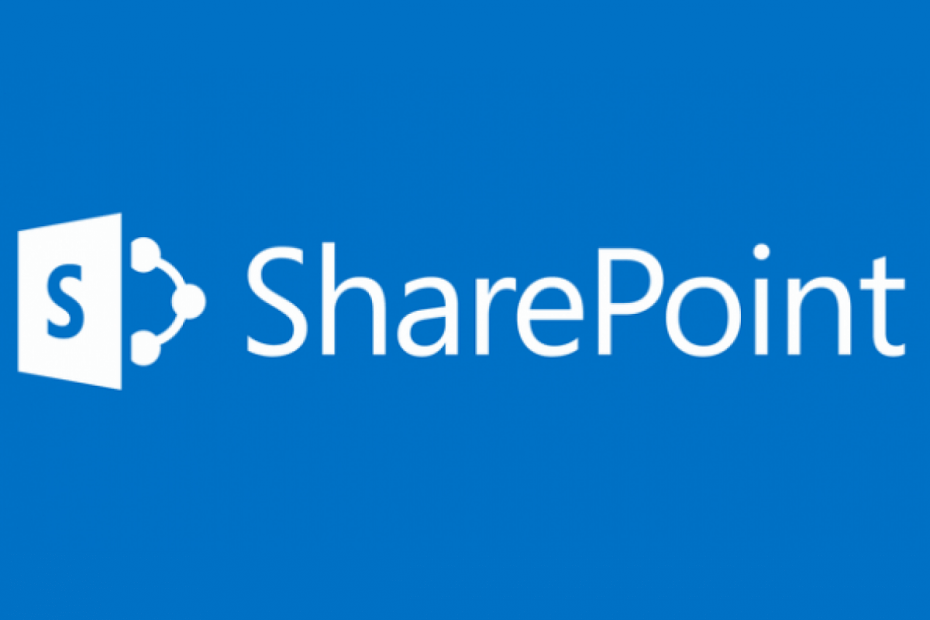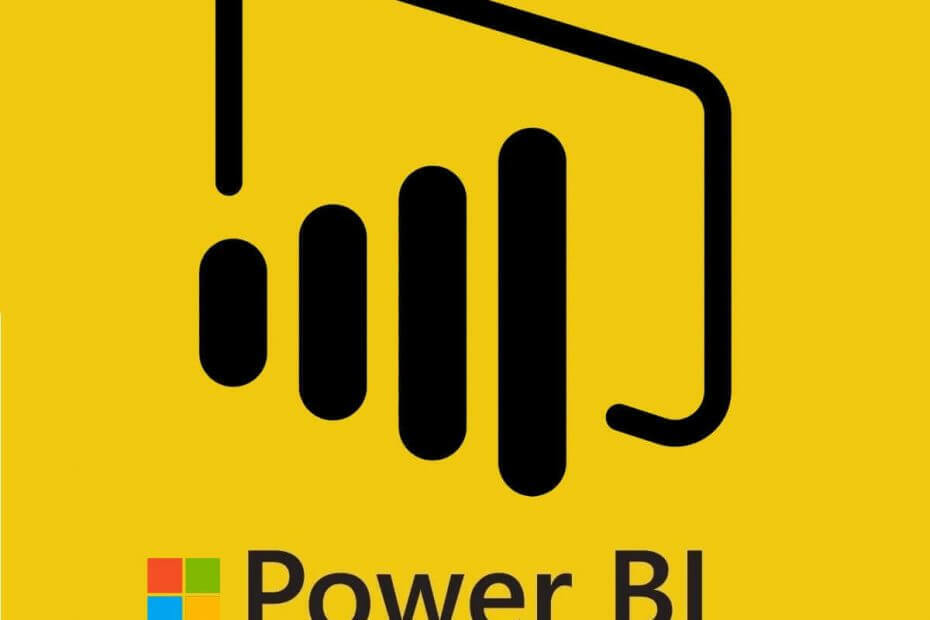
이 소프트웨어는 드라이버를 계속 실행하여 일반적인 컴퓨터 오류 및 하드웨어 오류로부터 안전하게 보호합니다. 간단한 3 단계로 모든 드라이버를 확인하세요.
- DriverFix 다운로드 (확인 된 다운로드 파일).
- 딸깍 하는 소리 스캔 시작 문제가있는 모든 드라이버를 찾습니다.
- 딸깍 하는 소리 드라이버 업데이트 새 버전을 얻고 시스템 오작동을 방지합니다.
- DriverFix가 다운로드되었습니다. 0 이번 달 독자.
Power BI Desktop 사용자가 연결된 데이터 소스에 대한 차트 및 대화 형 시각화를 설정하는 소프트웨어입니다. SharePoint 목록은 사용자가 Power BI에 연결할 수있는 데이터 원본입니다. 그러나 일부 사용자는 포럼 게시물에서 Power BI를 SharePoint 목록과 연결할 수 없다고 언급했습니다. URL이 유효하지 않습니다. 또는 리소스에 대한 액세스가 금지되었습니다. 일부 BI 사용자가 SharePoint 목록을 연결하려고 할 때 발생하는 두 가지 오류입니다.
먼저 "URL이 유효하지 않음"오류가 발생하면 URL 텍스트 상자에 입력 한 SharePoint 목록의 URL을 다시 확인합니다. 사용자는 다음과 같이 SharePoint 사이트를 지정해야합니다. https: //
Power Bi가 SharePoint Online 목록에 연결할 수 없음
1. SharePoint 목록에 대한 Microsoft 계정 자격 증명 입력
- 일부 사용자는 Microsoft 계정 자격 증명을 포함하도록 데이터 원본의 권한을 편집하여 SharePoint 목록에 대한 "URL이 유효하지 않음"연결 오류를 수정했습니다. 이렇게하려면 Power BI Desktop에서 파일 탭을 클릭합니다.
- 고르다 옵션 및 설정 > 데이터 소스 설정 데이터 소스 설정 창을 엽니 다.
- 해당 창에서 SharePoint 목록을 선택합니다.
- 딸깍 하는 소리 권한 편집 권한 편집 창을 엽니 다.
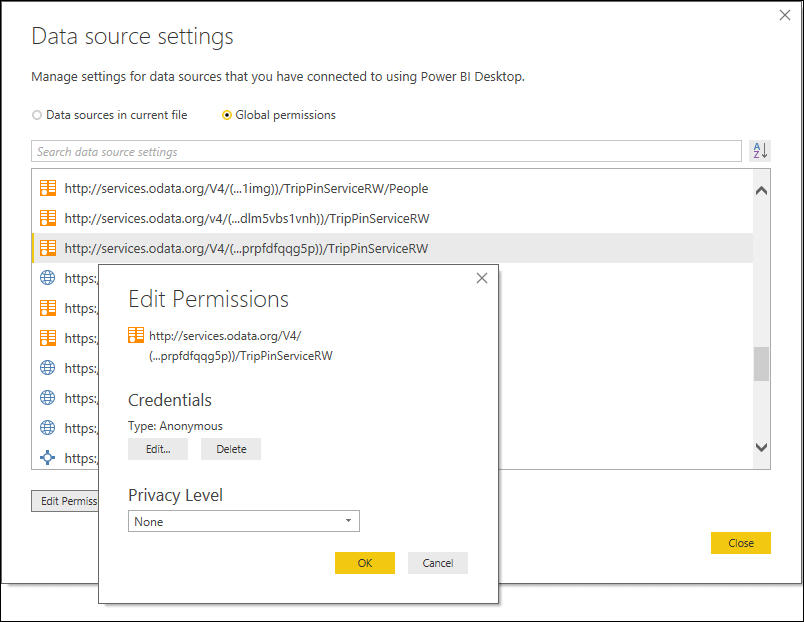
- 딸깍 하는 소리 편집하다 Microsoft 계정 자격 증명을 입력합니다.
- 그런 다음 확인 단추.
이 가이드는 더 나은 Power BI 사용자가 될 것입니다. 그것을 확인하십시오.
2. SharePoint 목록의 권한 지우기
- SharePoint 목록에 대한 권한 지우기 데이터 소스 "자원에 대한 액세스 금지"연결 오류를 해결할 수 있습니다. 사용자는 위에 설명 된대로 데이터 소스 설정 창을 열어이를 수행 할 수 있습니다.
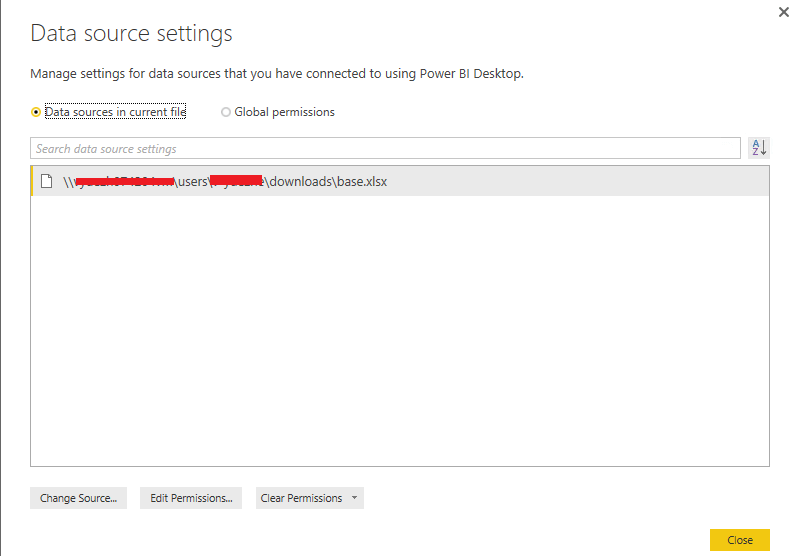
- 그런 다음 글로벌 권한 선택권.
- 창에 나열된 SharePoint 목록을 선택합니다.
- 눌러 권한 지우기 단추.
- 선택 닫기 선택권.
- 그런 다음 사용자는 SharePoint 목록에 대한 자격 증명을 다시 입력 할 수 있습니다.
3. OData 피드로 SharePoint 목록 연결 시도
- 또는 사용자가 데이터 가져 오기 대화 상자 창을 통해 연결할 수없는 경우 SharePoint 목록을 OData 피드와 연결해 볼 수 있습니다. 눌러 데이터 가져 오기 Power BI의 홈 탭에서 버튼을 클릭합니다.
- 딸깍 하는 소리 OData 피드 바로 아래에 표시된 창을 엽니 다.
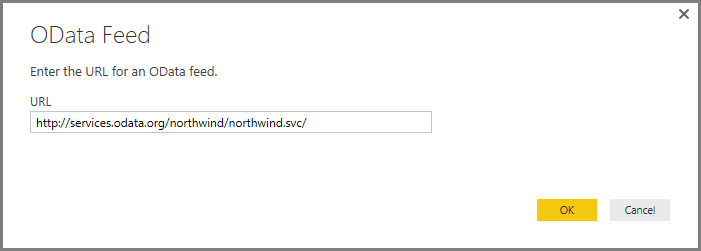
- http: //SITE_URL/_vti_bin/ListData.svc 형식으로 텍스트 상자에 SharePoint 목록 URL 피드를 입력합니다.
- SharePoint 목록 데이터 원본에 대한 인증 방법을 선택합니다.
- 클릭 잇다 단추.
SharePoint 목록에 대한 Power BI 연결 오류를 해결할 수있는 몇 가지 해결 방법입니다. SharePoint 목록 연결 오류를 수정할 수있는 추가 해결 방법은 Power BI 지원 웹 사이트. 사용자는 다음을 클릭하여 Power BI 지원 티켓을 보낼 수 있습니다. 지원 티켓 생성 해당 사이트의 버튼.
체크 아웃 할 관련 기사:
- Windows 스토어에서 Power BI Desktop을 다운로드하여 대화 형 보고서 만들기
- Microsoft Power BI 앱, Windows 10으로 진출

![서버 SharePoint 오류에 연결하는 데 문제가 있습니다. [전체 수정]](/f/13c30d138d24d5249f088beb0272da6c.png?width=300&height=460)